Crie um novo contacto
Prima Extras.
Prima Contactos.
Prima o ícone de novo contacto.
Introduza o nome
Prima Nome, e introduza o nome próprio pretendido.
Prima Apelido, e introduza o apelido pretendido.
Introduza o número de telefone
Prima n.º de telefone, e introduza o número de telefone pretendido.
Prima o campo ao lado do número de telefone.
Prima o tipo de número pretendido ou personalizar.
Se escolher personalizar:
Introduza o texto pretendido, e prima OK.
Introduza o endereço de e-mail
Prima e-mail, e introduza o endereço de e-mail pretendido.
Prima o campo ao lado do endereço de e-mail.
Prima o tipo de e-mail pretendido ou personalizar.
Se escolher personalizar:
Introduza o texto pretendido, e prima OK.
Adicione outras informações
Pode adicionar outras informações ao contacto. Os próximos pontos apresentam-lhe dois exemplos.
Adicione uma imagem, veja 5a.
Adicione um tom de toque, veja 5b.
Adicione uma imagem, veja 5a.
Adicione um tom de toque, veja 5b.
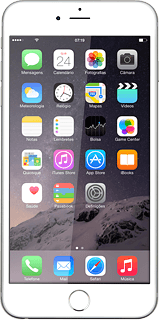
5a - Adicione uma imagem
Prima adicionar foto.
Para tirar uma nova fotografia:
Prima Tirar fotografia.
Prima Tirar fotografia.
Dirija a lente da câmara para o motivo pretendido, e prima o ícone para tirar fotografia.
Arraste o círculo para a posição pretendida para escolher o excerto pretendido.
Prima Usar.
Para utilizar uma imagem já existente:
Prima Escolher uma fotografia.
Prima Escolher uma fotografia.
Dirija-se à pasta pretendida.
Prima a imagem pretendida.
Prima a imagem pretendida.
Arraste o círculo para a posição pretendida para escolher o excerto pretendido.
Prima Escolher.
5b - Adicione um tom de toque
Prima Toque.
Prima os tons de toque pretendidos para os ouvir.
Quando tiver encontrado o tom de toque que pretende, prima OK.
Guarde o contacto
Prima OK.
Regresse ao visor em modo de espera
Prima a tecla de início para terminar e voltar ao visor em modo de espera.



